在excel表格中怎么隔行加色呢?
摘要:在使用excel表格的过程中,如果数据过多,每行每行的看容易看错行,那么我们就可以使用隔行加色的方法,能够减少错误率,下面小编就为大家详细介...
在使用excel表格的过程中,如果数据过多,每行每行的看容易看错行,那么我们就可以使用隔行加色的方法,能够减少错误率,下面小编就为大家详细介绍一下,来看看吧。
excel隔行加色方法
1、比如我们下面的表格,我们使它隔行加色。
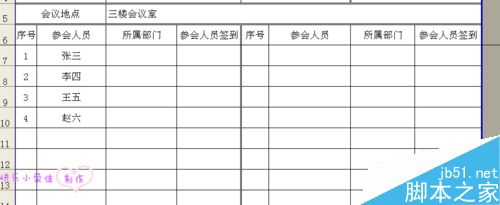
2、选中,然后点击上面工具栏的“格式”,“条件格式”。
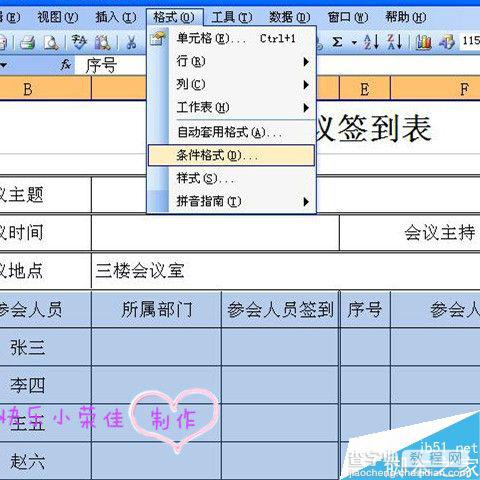
3、出来一个对话框。然后,选择“公式”,后面输入=mod(row(),2),接着点击下面的“格式”。
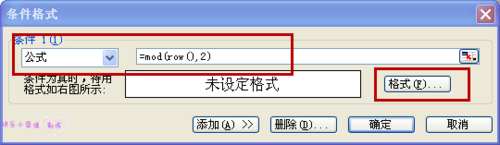
4、选择“图案”。
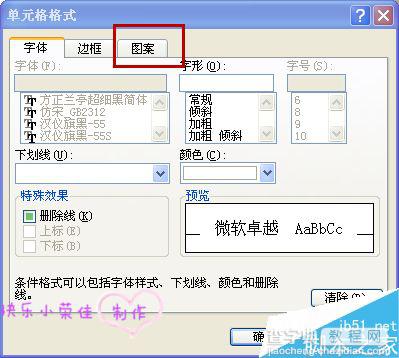
5、选择一个颜色,比如绿豆色。
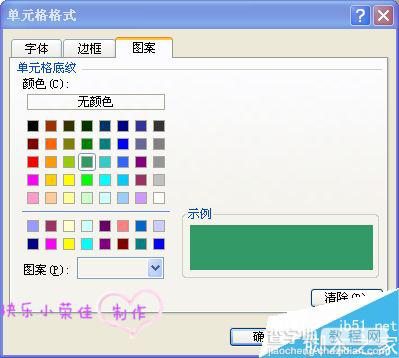
6、然后,确定即可。
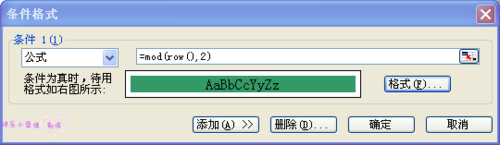
7、好啦,隔行加色就完成了,是不是很醒目,不容易写错行了。
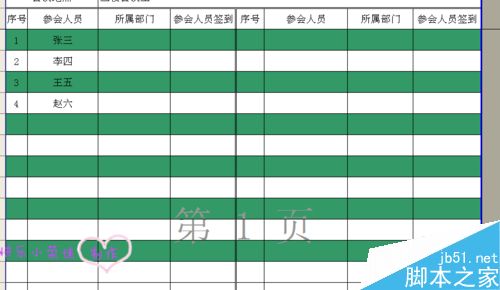
以上就是在excel表格中怎么隔行加色方法介绍,操作很简单的,大家学会了吗?希望能对大家有所帮助!
【在excel表格中怎么隔行加色呢?】相关文章:
★ 在Excel2003/2007中删除重复数据、重复行的图文方法介绍
